Nota
O acesso a esta página requer autorização. Pode tentar iniciar sessão ou alterar os diretórios.
O acesso a esta página requer autorização. Pode tentar alterar os diretórios.
Quando você publica um aplicativo por meio do proxy de aplicativo Microsoft Entra, você cria uma URL externa para seus usuários. Este URL obtém o domínio yourtenant.msappproxy.netpredefinido . Por exemplo, se você publicar um aplicativo chamado Despesas em seu locatário chamado Contoso, a URL externa será https:\//expenses-contoso.msappproxy.net. Se você quiser usar seu próprio nome de domínio em vez de msappproxy.net, você pode configurar um domínio personalizado para seu aplicativo.
Benefícios dos domínios personalizados
É uma boa ideia configurar domínios personalizados para seus aplicativos sempre que possível. Algumas razões para usar domínios personalizados incluem:
Os links entre aplicativos funcionam mesmo fora da rede corporativa. Sem um domínio personalizado, se a sua aplicação codificar de forma fixa links internos para destinos fora do proxy da aplicação e os links não forem resolvíveis externamente, eles deixam de funcionar. Quando os URLs internos e externos são os mesmos, você evita esse problema. Se você não conseguir usar domínios personalizados, consulte Redirecionar links codificados para aplicativos publicados com o proxy de aplicativo Microsoft Entra para obter outras maneiras de resolver esse problema.
Seus usuários têm uma experiência mais fácil, porque eles acessam o aplicativo com a mesma URL de dentro ou de fora da sua rede. Não há necessidade de aprender diferentes URLs internas e externas ou rastrear sua localização atual.
Você pode controlar sua marca e criar as URLs desejadas. Um domínio personalizado pode ajudar a aumentar a confiança dos usuários, porque eles veem e usam um nome familiar em vez de
msappproxy.net.Algumas configurações só funcionam com domínios personalizados. Por exemplo, você precisa de domínios personalizados para aplicativos que usam SAML (Security Assertion Markup Language). O SAML é usado quando você usa os Serviços de Federação do Ative Directory (ADFS), mas não consegue usar o WS-Federation. Para obter mais informações, consulte Trabalhar com aplicativos com reconhecimento de declarações no proxy de aplicativo.
Se você não conseguir fazer com que as URLs internas e externas correspondam, não é tão importante usar domínios personalizados. Mas você ainda pode aproveitar os outros benefícios.
Opções de configuração de DNS
Existem várias opções para configurar o seu Sistema de Nomes de Domínio (DNS), dependendo dos seus requisitos:
Mesmo URL interno e externo, mas comportamento diferente
Se não pretender que os utilizadores internos sejam encaminhados através do proxy da aplicação, poderá configurar um sistema de DNS split-brain. Uma infraestrutura DNS dividida direciona a resolução de nomes com base na localização do host. Os hosts internos são direcionados para um servidor de nomes de domínio interno e os hosts externos para um servidor de nomes de domínio externo.
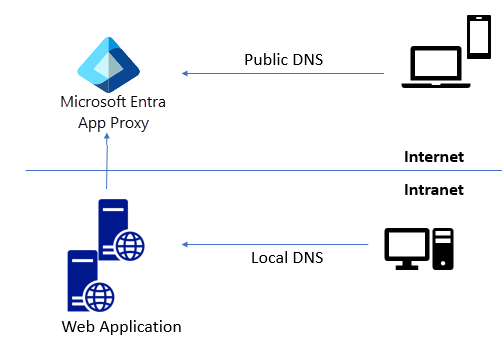
Diferentes URLs internos e externos
Quando URLs internas e externas forem diferentes, não configure o comportamento de cérebro dividido. O roteamento do usuário é determinado usando a URL. Nesse caso, você altera apenas o DNS externo e roteia a URL externa para o ponto de extremidade do proxy do aplicativo.
Quando você seleciona um domínio personalizado para uma URL externa, uma barra de informações mostra a entrada CNAME que você precisa adicionar ao provedor de DNS externo. Você sempre pode ver essas informações acessando a página Proxy da Aplicação do aplicativo.
Configurar e usar domínios personalizados
Para configurar um aplicativo local para usar um domínio personalizado, você precisa de um domínio personalizado verificado do Microsoft Entra, um certificado PFX (Personal Information eXchange) para o domínio personalizado e um aplicativo local para configurar.
Importante
Você é responsável por manter registros DNS que redirecionam seus domínios personalizados para o msappproxy.net domínio. Se você optar por excluir posteriormente seu aplicativo ou locatário, certifique-se de excluir também os registros DNS associados para proxy de aplicativo para evitar o uso indevido de registros DNS pendentes.
Criar e verificar um domínio personalizado
Para criar e verificar um domínio personalizado:
- Entre no centro de administração do Microsoft Entra como pelo menos um Administrador de Aplicativos.
- Navegue atéNomes de domínio>.
- Selecione Adicionar domínio personalizado.
- Introduza o seu nome de domínio personalizado e selecione Adicionar domínio.
- Na página do domínio, copie as informações do registro TXT do seu domínio.
- Vá para o registrador de domínios e crie um novo registro TXT para seu domínio, com base nas informações de DNS copiadas.
- Depois de registrar o domínio, na página do domínio no Microsoft Entra ID, selecione Verificar. Depois que o estado do domínio for verificado, pode utilizá-lo em todas as configurações do Microsoft Entra, incluindo o proxy da aplicação.
Para obter instruções mais detalhadas, consulte Adicionar seu nome de domínio personalizado usando o centro de administração do Microsoft Entra.
Configurar um aplicativo para usar um domínio personalizado
Para publicar seu aplicativo por meio do proxy de aplicativo com um domínio personalizado:
Para um novo aplicativo, no centro de administração do Microsoft Entra, navegue até Entra ID>Enterprise apps>Application proxy.
Selecione Nova aplicação. Na seção Aplicativos locais, selecione Adicionar um aplicativo local.
Para uma aplicação já presente em Aplicações Empresariais, selecione-a na lista e, em seguida, selecione proxy de aplicações no menu de navegação à esquerda.
Na página de configurações de proxy de aplicativo, insira um Nome se estiver adicionando seu próprio aplicativo local.
No campo URL interna, insira a URL interna do seu aplicativo.
No campo URL externo, solte a lista e selecione o domínio personalizado que deseja usar.
Selecione Adicionar.
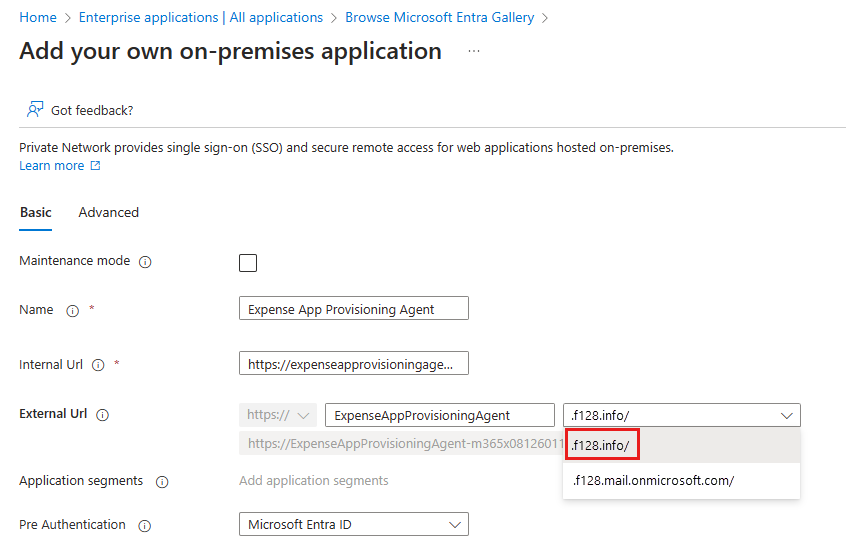
Se o domínio já tiver um certificado, o campo Certificado exibirá as informações do certificado. Caso contrário, selecione o campo Certificado .

Na página de Certificado SSL, procure e selecione o seu arquivo de certificado PFX. Digite a senha do certificado e selecione Carregar certificado. Para obter mais informações sobre certificados, consulte a seção Certificados para domínios personalizados. Se o certificado não for válido ou se houver um problema com a senha, você verá uma mensagem de erro. As Perguntas Frequentes sobre o proxy de aplicação contêm algumas etapas de resolução de problemas que pode experimentar.
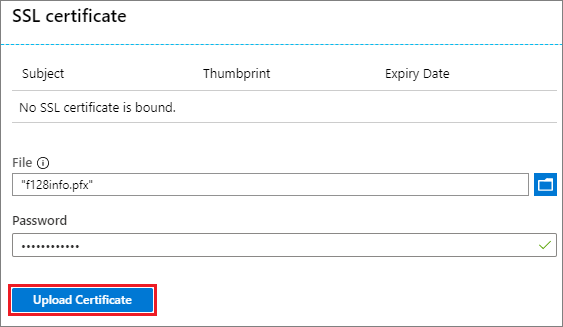
Gorjeta
Um domínio personalizado só precisa de seu certificado carregado uma vez. Depois disso, o certificado carregado é aplicado automaticamente quando você usa o domínio personalizado para outros aplicativos.
Se adicionaste um certificado, na página Proxy de Aplicativo, seleciona Guardar.
Na barra de informações na página Proxy de aplicativo, deve observar a entrada CNAME que precisa adicionar à sua zona DNS.

Siga as instruções em Gerenciar registros DNS e conjuntos de registros usando o centro de administração do Microsoft Entra para adicionar um registro DNS que redireciona a nova URL externa para o
msappproxy.netdomínio no DNS do Azure. Se for utilizado um fornecedor DNS diferente, contacte o fornecedor para obter as instruções.Importante
Certifique-se de que está a utilizar corretamente um registo CNAME que aponte para o
msappproxy.netdomínio. Não aponte registros para endereços IP ou nomes DNS do servidor, pois eles não são estáticos e podem afetar a resiliência do serviço.Para verificar se o registro DNS está configurado corretamente, use o comando nslookup para confirmar se a URL externa está acessível e se o
msappproxy.netdomínio aparece como um alias.
Seu aplicativo agora está configurado para usar o domínio personalizado. Certifique-se de atribuir usuários ao seu aplicativo antes de testá-lo ou liberá-lo.
Para alterar o domínio de uma aplicação, selecione um domínio diferente na lista suspensa em URL Externa na página Proxy de Aplicação. Carregue um certificado para o domínio atualizado, se necessário, e atualize o registro DNS. Se não vires o domínio personalizado desejado na lista suspensa em "URL externa", isso pode significar que não está verificado.
Para obter instruções mais detalhadas sobre proxy de aplicativo, consulte Tutorial: Adicionar um aplicativo local para acesso remoto por meio de proxy de aplicativo no Microsoft Entra ID.
Certificados para domínios personalizados
Um certificado cria a conexão TLS (Transport Layer Security) segura para seu domínio personalizado.
Formatos de certificado
Você deve usar um certificado PFX para garantir que todos os certificados intermediários necessários estejam incluídos. O certificado deve incluir a chave privada.
Os métodos mais comuns de assinatura de certificado são suportados, como SAN (Nome Alternativo da Entidade).
Você pode usar certificados curinga, desde que o curinga corresponda à URL externa. Você deve usar certificados curinga para aplicativos curinga. Se quiser usar o certificado para também acessar subdomínios, adicione os curingas de subdomínio como nomes alternativos de assunto no mesmo certificado. Por exemplo, um certificado para *.adventure-works.com falha para *.apps.adventure-works.com a menos que você adicione *.apps.adventure-works.com como um nome alternativo de assunto.
Você pode usar certificados emitidos por sua própria infraestrutura de chave pública (PKI) se a cadeia de certificados estiver instalada em seus dispositivos cliente. O Microsoft Intune pode implantar esses certificados em dispositivos gerenciados. Para dispositivos não gerenciados, você deve instalar manualmente esses certificados.
Não recomendamos o uso de uma Autoridade de Certificação (CA) raiz privada, pois a CA raiz privada também precisaria ser distribuída para máquinas cliente, o que pode apresentar muitos desafios.
Gestão de certificados
Toda a gestão de certificados é feita através das páginas de aplicação individuais. Vá para a página Proxy de aplicação do aplicativo para aceder ao campo Certificado.
Se transferir um certificado, as novas aplicações irão utilizá-lo. Desde que estejam configurados para usá-lo. No entanto, você precisa carregar o certificado novamente para aplicativos que já estavam lá quando você o carregou.
Quando um certificado expira, você recebe um aviso informando para carregar outro certificado. Se o certificado for revogado, os usuários poderão ver um aviso de segurança ao acessar o aplicativo. Para atualizar o certificado de uma aplicação, navegue até à página Proxy da aplicação, selecione Certificado e carregue um novo certificado. Os certificados antigos que não estão sendo usados por outros aplicativos são excluídos automaticamente.
Próximos passos
- Habilite o logon único para seus aplicativos publicados com a autenticação do Microsoft Entra.
- Acesso condicional para as suas aplicações na nuvem publicadas.